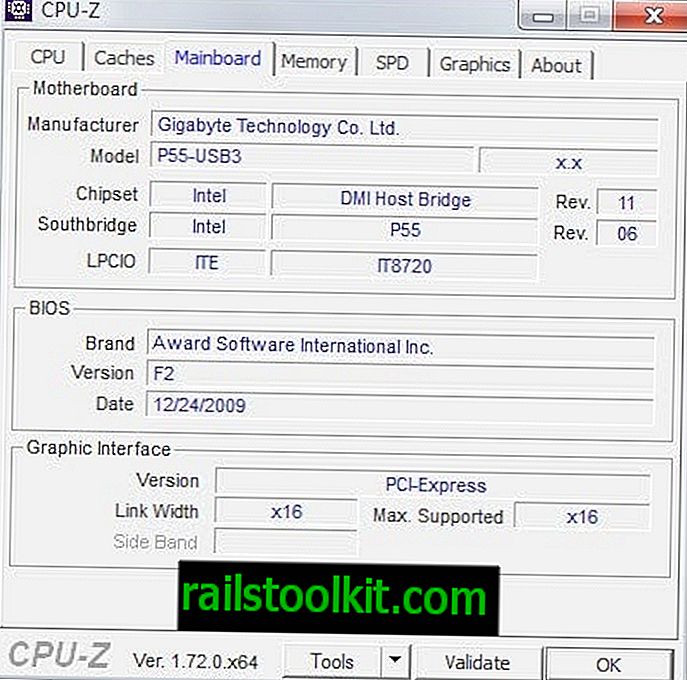O Gerenciador de Tarefas do Windows, entre outras funções, permite interromper aplicativos e processos que estão interferindo no sistema operacional Windows ou em programas e aplicativos específicos. Isso é particularmente pertinente quando infecções por malware estão em execução. Você pode encontrá-los no Gerenciador de tarefas, pará-los e removê-los. Muitas vezes, os processos de malware em execução ativa não ficam em quarentena por muitos programas antivírus. O que acontece se Ctrl + Alt + Del não funcionar? Se você não consegue abrir o Gerenciador de Tarefas no menu Iniciar porque um vírus o bloqueou, como você o abre? Este artigo fornece seis maneiras diferentes de garantir o acesso ao Gerenciador de tarefas, para que você possa interromper os processos de malware e recuperar o controle do seu PC.
Por algum tempo, a familiar tática de três dedos de Ctrl + Alt + Del levaria você diretamente ao Gerenciador de Tarefas do Windows. Esse foi o caso até o Windows Vista nascer do útero da Microsoft. Agora, ele simplesmente exibe uma Tela de Segurança do Windows, apresentando cinco opções, uma das quais é o Windows Task Manager. Como afirmado anteriormente, o malware pode bloquear essa tática comprovada, embora seja razoável tentar isso primeiro.

O método mais fácil para abrir o Gerenciador de Tarefas do Windows é clicar com o botão direito do mouse na barra de tarefas e selecionar Gerenciador de Tarefas . Esse é um método de dois cliques, mas você também pode criar uma HotKey automática que abrirá o gerenciador de tarefas com um único clique de tecla. Você pode baixar um utilitário gratuito para isso: Página de download do AutoHotkey.
Todas as informações são incluídas para criar um Gerenciador de tarefas do HotKey for Windows ou qualquer outro aplicativo. A próxima opção é usar o comando Executar. No menu Iniciar, selecione Todos os programas e, em Acessórios, clique no comando Executar. Digite taskmgr e pressione Enter. O Gerenciador de tarefas é aberto.
Ctrl + Shift + Esc também exibirá o Gerenciador de Tarefas, pelo menos na maioria das versões do Windows. Este é o seu próximo resgate.
Se tudo mais falhar, você pode usar o método demorado de navegação para taskmgr.exe. Navegue para C: \ Windows \ System32 \ taskmgr.exe. Clique duas vezes em taskmgr.exe e você está em.
Por fim, crie um atalho na área de trabalho para acessar o Gerenciador de tarefas. Faça isso além de criar uma HotKey. Isso fornece dois métodos de acesso padrão rápidos. Simplesmente clique com o botão direito na área de trabalho e selecione Novo e, em seguida, clique em Atalho para abrir uma janela. Siga o mesmo caminho acima: C: \ Windows \ System32 \ taskmgr.exe. Clique em Avançar e digite um nome para o atalho e clique em Concluir para concluir. Isso criará um ícone na área de trabalho, permitindo que você abra imediatamente o Gerenciador de Tarefas do Windows em caso de infecção por malware ou qualquer outro motivo. Eu recomendo isso e a abordagem HotKey. Elas são as maneiras mais rápidas de abrir o Gerenciador de Tarefas quando elas são prejudicadas por malware.
Siga estas etapas e você não pode falhar. Você enganará qualquer vírus e poderá interromper os processos de malware e removê-lo efetivamente usando seu software antivírus.
Comentário de Martin: Observe que pode haver malware que bloqueia completamente o gerenciador de tarefas, de modo que não o método de acesso, mas o próprio programa não pode ser aberto pelo usuário do sistema operacional. O melhor em tal situação é verificar o sistema com software antivírus como Avast, Microsoft Security Essentials, AVG ou uma das soluções comerciais como Kaspersky, Symantec ou BitDefender.